Резервните копия на iPhone не са малки. Те не са със същия размер като общото използвано пространство на iPhone, но въпреки това могат да заемат GB GB пространство на вашия Windows диск. Извън кутията не можете да промените къде е запазено резервното копие. Можете да преместите гърба нагоре на друго място и да го преместите обратно, когато трябва да го възстановите от него, но това е много тромав начин да го направите. Ако обаче не сте против използването на разклонителни връзки, можете да архивирате своя iPhone на външно устройство с помощта на iTunes.
Резервно копие на местоположението
Налични са две версии на iTunesпредстави; версия за настолно приложение и версия за приложение на UWP. Местоположението за архивиране и за двете приложения се различава леко. Трябва да знаете къде в момента приложението запазва резервното копие, за да създадете разклонителна връзка, която го сочи другаде.
Версия на работния плот
C:UsersYour User NameAppDataRoamingApple ComputerMobileSyncBackup
Версия на приложението UWP
C:UsersYour User NameAppleMobileSyncBackup
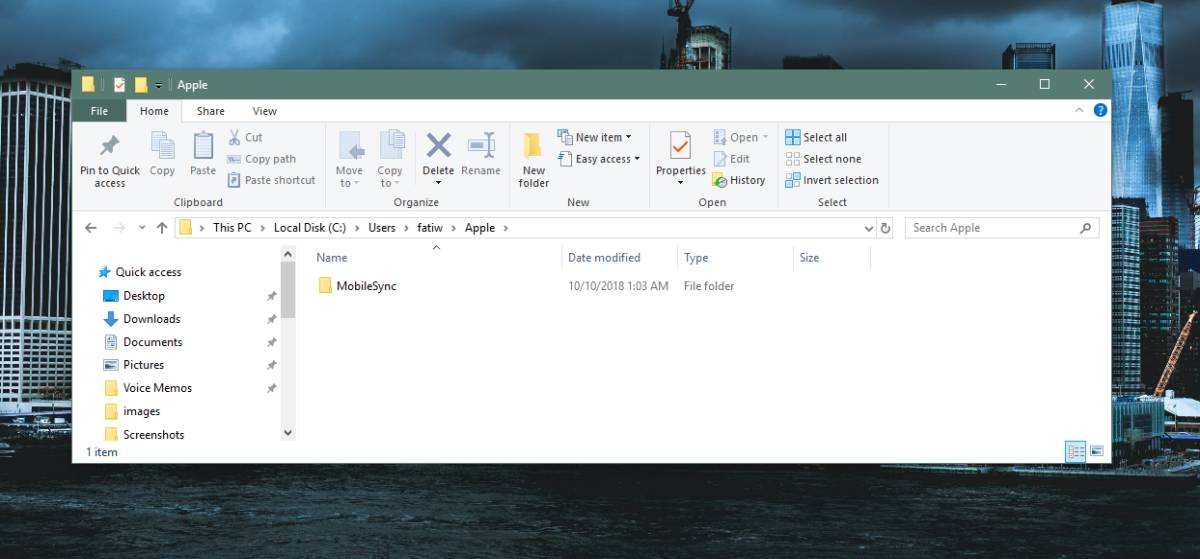
Ново резервно копие на местоположението
Свържете устройството, което искате да архивиратеiPhone към. Това не само работи за външни устройства, но може да се използва и за вътрешни устройства. В основата на устройството създайте папка, наречена „MobileSync“.
След това изрежете папката Backup от вашия Windows диск и го поставете в тази новосъздадена папка MobileSync. Уверете се, че сте го изрязали и поставили, вместо да го копирате.
Създаване на разклонителна връзка
Ако имате iTunes отворен, затворете го. Отворете командния ред с права на администратор. Трябва да изпълните командата по-долу, но трябва да я промените, за да съответства на пътя към текущата папка за архивиране и новата, която току-що създадохте.
Изпълнете командата по-долу за приложението UWP iTunes;
MkLink /J “C:UsersYour User NameAppleMobileSyncBackup” “E:MobileSyncBackup”
Изпълнете командата по-долу за настолното приложение iTunes;
MkLink /J “C:UsersYour User NameAppDataRoamingApple ComputerMobileSyncBackup” “E:MobileSyncBackup”
И в двата случая искате да замените „Вашето потребителско име“ с действителното си потребителско име. Можете да промените буквата на устройството, на която някога е присвоена буква на устройството, на което искате да направите резервни копия.
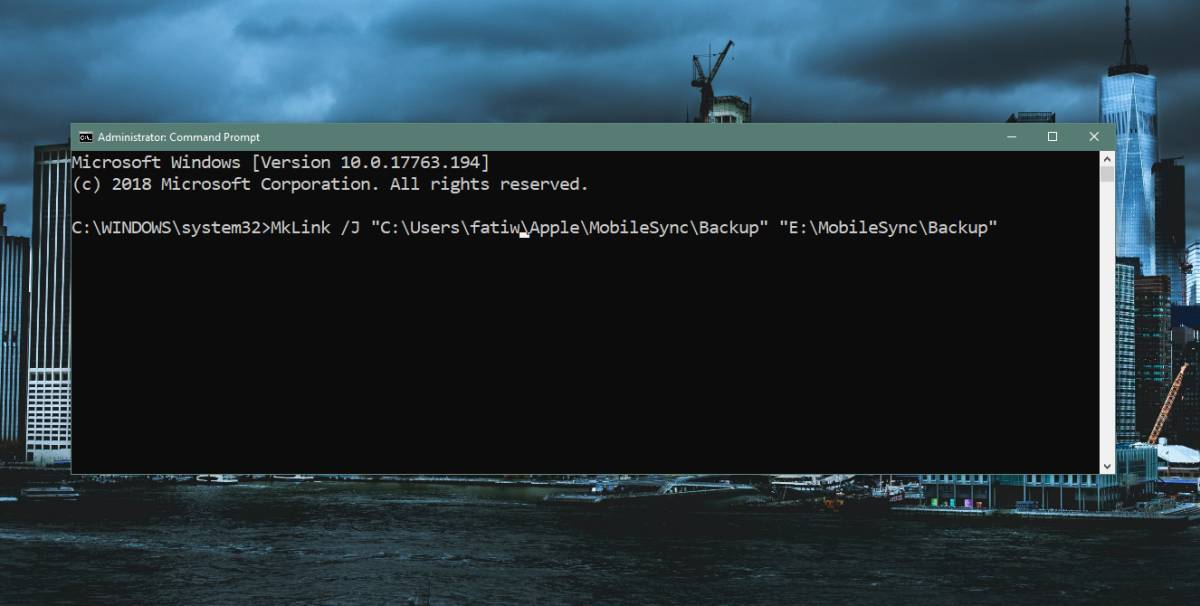
Какво става?
Може би се чудите защо можете да използвате този метод заархивирайте вашия iPhone на външно устройство, но не променяйте местоположението за архивиране чрез iTunes. Това е така, защото що се отнася до iTunes, той все още създава резервно копие на вашия iPhone до оригиналното място, което той избра. Съединителната връзка е това, което пренасочва файловете към друго устройство и различно място.











Коментари